Сіз iPhone құрылғыңызды өшіргіңіз келеді, бірақ қуат түймесі бұзылған. Қуат түймесі жұмыс істемесе де, Apple сізге iPhone құрылғысын қауіпсіз өшіру жолдарын жасады. Бұл мақалада мен сізге көрсетемін iPhone түймесін қуат түймесінсіз қалай өшіруге болады !
Қуат түймесіз iPhone-ды қалай өшіруге болады?
IPhone-ды қуат түймесінсіз өшірудің екі әдісі бар. Мұны Параметрлер қолданбасында немесе виртуалды AssistiveTouch батырмасын қолдану арқылы жасауға болады. Бұл мақала қадамдық нұсқаулықтарды қолдану арқылы екі әдіс бойынша да көмектеседі!
Параметрлер қолданбасын пайдаланып iPhone құрылғысын өшіріңіз
Егер сіздің iPhone-да iOS 11 жұмыс істеп тұрса, сіз iPhone қолданбасын Параметрлер қолданбасынан өшіре аласыз. Бару Параметрлер -> Жалпы және экранның төменгі жағына дейін айналдырыңыз. Содан кейін түртіңіз Жабу қуат белгішесін солдан оңға қарай сырғытыңыз.
icloud жады қанша?
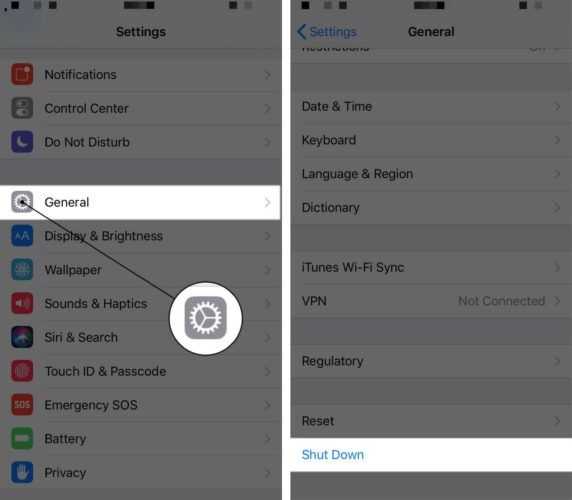
AssistiveTouch көмегімен iPhone құрылғысын өшіріңіз
Сондай-ақ, iPhone-ды өшіру үшін AssistiveTouch, виртуалды iPhone түймесін пайдалануға болады. Егер ол әлі орнатылмаған болса, біз AssistiveTouch бағдарламасын қосуымыз керек. Бару Параметрлер -> Қол жетімділік -> Touch -> AssistiveTouch AssistiveTouch экранының оң жағындағы қосқышты қосыңыз.
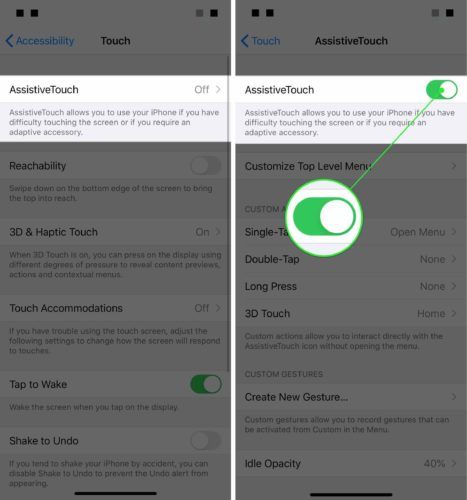
AssistiveTouch қосулы болғандықтан, iPhone дисплейінде пайда болған батырманы түртіңіз. Содан кейін түртіңіз Құрылғы түймесін басып, ұстап тұрыңыз Экранды құлыптау . Қуат белгішесін солдан оңға қарай сырғытыңыз өшіру үшін сырғытыңыз iPhone құрылғысын өшіру үшін.
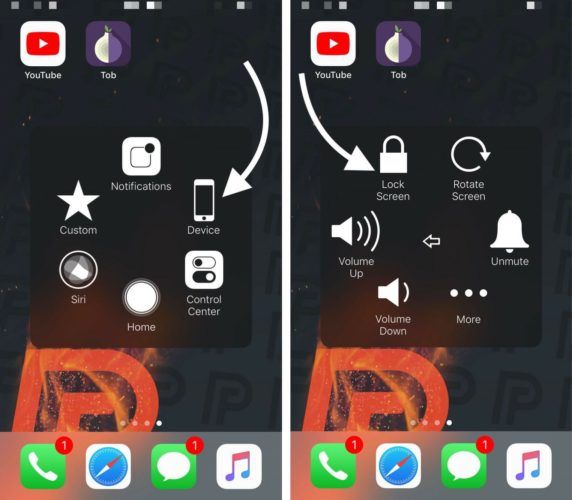
IPhone-ды қалай қайта қосуға болады?
Енді сіз iPhone құрылғыңызды өшірдіңіз, оны жұмыс істейтін қуат түймесімен қалай қайта қосатындығыңыз туралы ойланған шығарсыз. Уайымдамаңыз - iPhone құрылғылары оларды қуат көзіне қосқан кезде автоматты түрде қосылатын етіп жасалған.
IPhone құрылғысын қайта қосуға дайын болғанда, найзағай кабелін алып, оны компьютерге немесе қабырғадағы зарядтағышқа қосыңыз. Көп ұзамай экранның ортасында Apple логотипі пайда болады және сіздің iPhone қайтадан қосылады.
Қуат түймесін жөндеңіз
Егер сіз AssistiveTouch-қа мәңгі шыдасаңыз, сіз iPhone құрылғысының қуат түймесін жөндегіңіз келетін шығар. Кездесуді орнатыңыз iPhone-да AppleCare + бар болса, оны жергілікті Apple Store-да жөндеуге болады.
Айфонға сымсыз принтерді қалай қосуға болады
Егер сіздің iPhone құрылғыңыз AppleCare + арқылы қамтылмаған болса немесе сіздің iPhone құрылғыңызды тезірек жөндегіңіз келсе, тапсырыс бойынша жөндейтін Puls компаниясын ұсынамыз. Пульс Сіз жұмыста, үйде немесе жергілікті мейрамханада болсаңыз да, сізге сертификатталған техникті тікелей сізге жібереді. Пульсті жөндеу өмірлік кепілдемемен келеді және кейде сіз Apple Store дүкенінде бағадан арзан болады!
Қуат түймесі жоқ, проблема жоқ!
Құттықтаймыз, сіз iPhone-ды сәтті өшірдіңіз! Отбасыңыз бен достарыңызға iPhone түймесін қуат түймесінсіз қалай өшіру керектігін үйрету үшін сізді бұны әлеуметтік желіде бөлісуге шақырамын.